如何设置win7电脑的自动播放功能?
摘要:说到win7旗舰版的自动播放功能,可能大家感受最深,最为熟悉的就应该算是网页flash文件的自动播放功能了,说通俗一点,当咱们打开某些网页的...
说到win7旗舰版的自动播放功能,可能大家感受最深,最为熟悉的就应该算是网页flash文件的自动播放功能了,说通俗一点,当咱们打开某些网页的时候,就会看到网站中设置在首页的flash文件开始自动的播放起来,咱们并没有点击任何的操作,这种情况在视频、电影网站见到的比较多,其实,在之前的系统中,这种功能是没有的,直到升级到win7之后才实现。今天,小编要介绍给大家的,就是如何对win7电脑中的自动播放功能进行设置。
1.单击开始-控制面板,然后在控制面板的界面中单击程序,之后找到更改媒体或设备的默认设置并点击进入,接下来,就会出现如下图中所显示的界面。
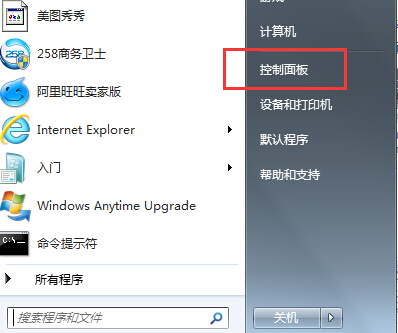
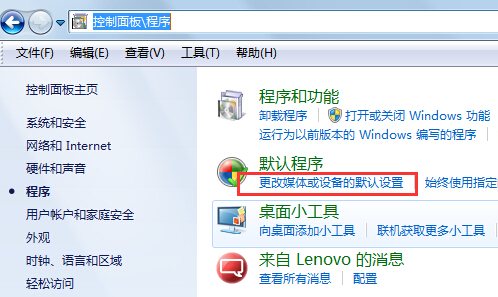
2.从下图中标红的地方咱们可以看出,在win7系统中,播放功能都是已经默认自动播放的,如果大家不想哪些设备自动播放,就直接找到该项,然后在后面的选择默认值上单击,就会出现不同的选项,例如每次询问、不执行操作操作等等,设置完成后,直接点击确定退出窗口就可以了。

【如何设置win7电脑的自动播放功能?】相关文章:
